更新时间:2023-07-23
没光盘U盘怎么重装系统Win11呢?其实大家要知道,重装系统不是非得要光盘U盘才行,电脑店工作人员使用U盘重装系统是为了方便,普通的用户要是想要重装系统,可以使用一键重装系统软件来帮忙,下面来看看具体的操作方法。
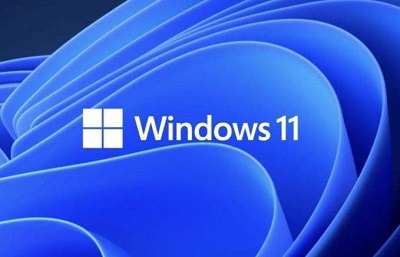
熊猫侠装机大师(下载地址:https://www.xitongzhijia.net/soft/217381.html)
首先,下载【熊猫侠装机大师】进入工具后,工具会自动检测当前电脑系统的相关信息,点击下一步。
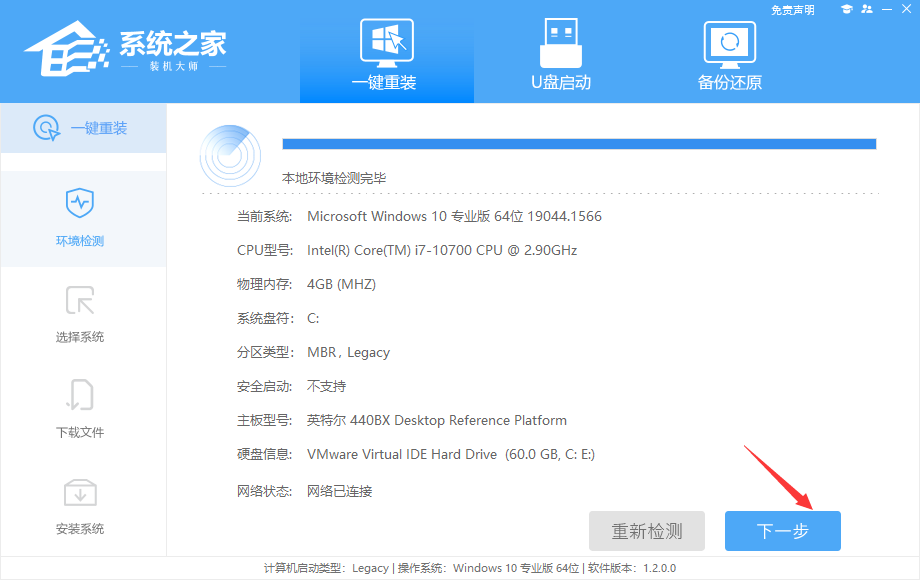
进入界面后,用户可自由选择系统安装,这里小编演示的是Win11安装,所以选的是Win11。注意:灰色按钮代表当前硬件或分区格式不支持安装此系统。
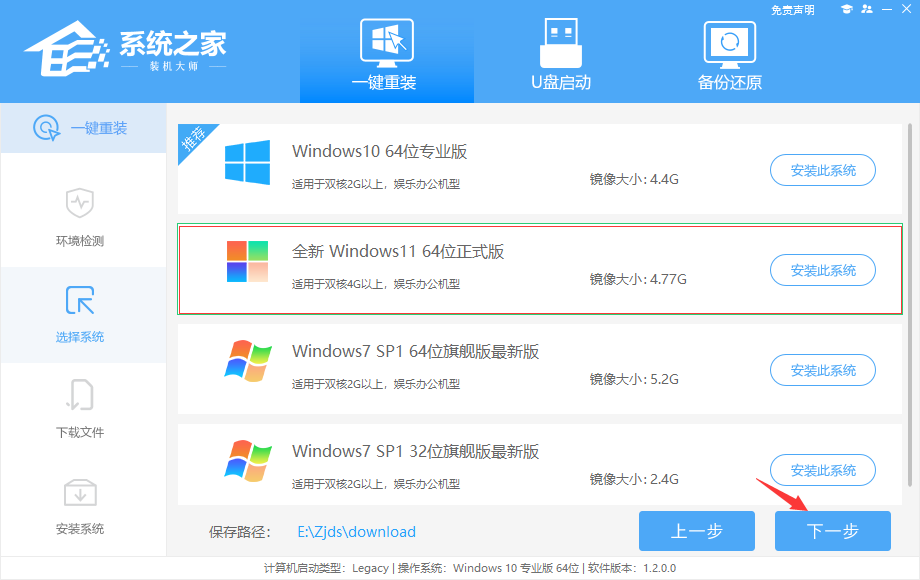
选择好系统后,等待PE数据和系统的下载。
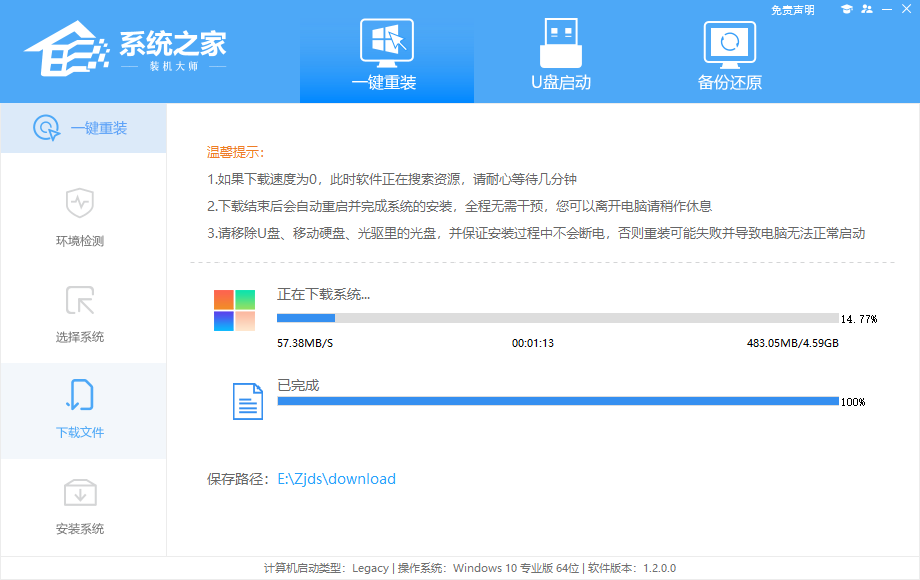
下载完成后,系统会自动重启系统。
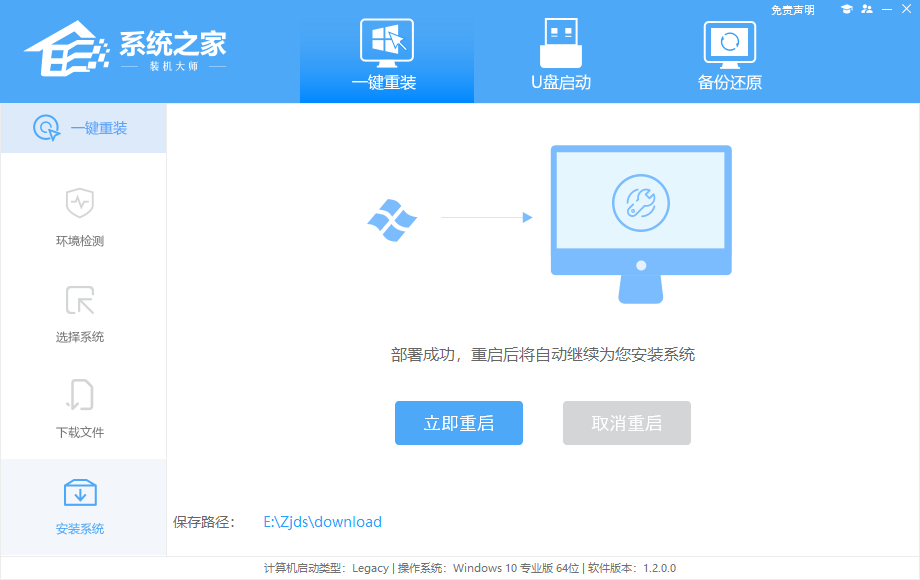
重启系统后,电脑将会进入一个启动项的选择,这时我们选择【XTZJ_WIN10_PE】回车。
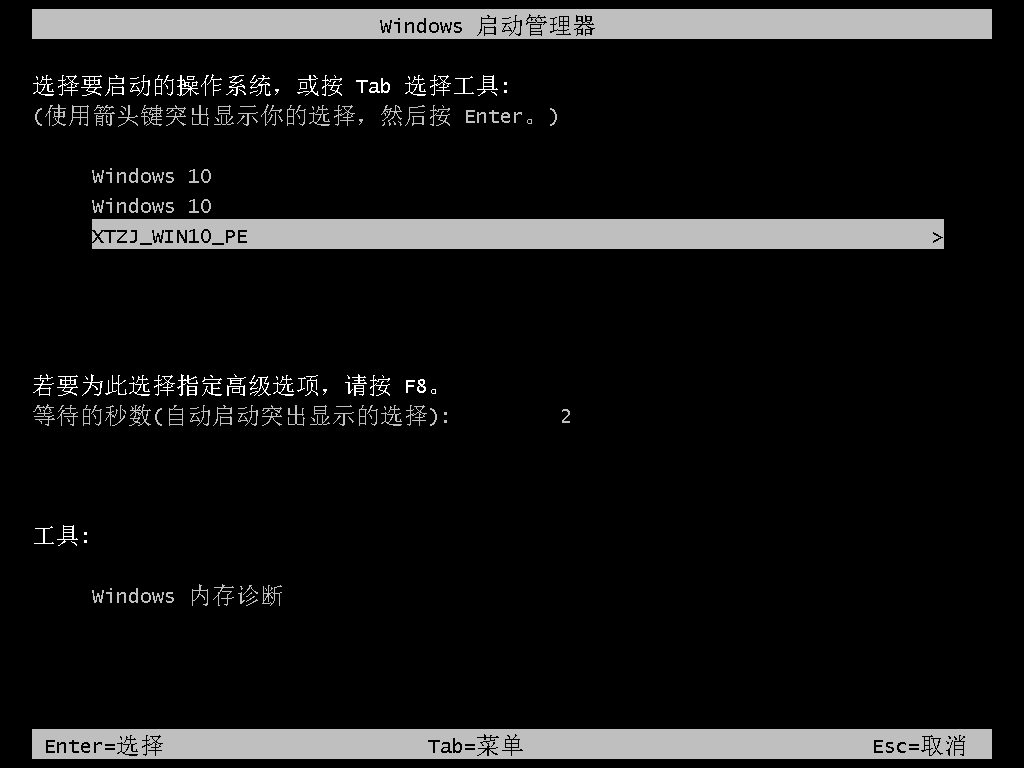
进入后,系统将会自动进行备份还原,等待完成。
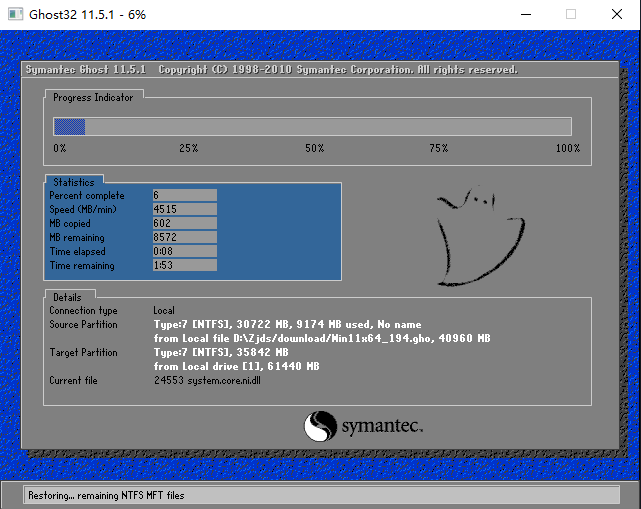
系统备份完成后,将会再次重启,自动进入系统安装界面,这时等待系统安装完成就大功告成了!

最新文章
没光盘U盘怎么重装系统Win11
2023-07-23英伟达显卡驱动安装失败怎么办英伟达nvidia显卡驱动一直无法安装的解决方法
2023-07-23电脑如何重装系统win10电脑操作系统怎么重新安装
2023-07-23免费Win10系统哪个好Win10系统哪个好用哪里下载
2023-07-23夜神模拟器虚拟行走怎么设置夜神模拟器虚拟行走设置方法
2023-07-23Win10无法启动U盘重装系统教程
2023-07-23U盘如何重装系统Win7
2023-07-23如何快速重装电脑系统快速重装电脑系统的方法
2023-07-23新电脑怎么装系统新电脑重装Win10系统的方法
2023-07-23Win11如何取消任务栏隐藏Win11取消任务栏隐藏的方法
2023-07-22发表评论